怎么看自己电脑网卡是不是千兆网口 怎样查看电脑网卡是不是千兆网卡
更新时间:2023-11-28 18:06:14作者:jiang
怎么看自己电脑网卡是不是千兆网口,随着互联网的快速发展,网络速度成为我们日常生活中不可或缺的一部分,而对于电脑用户而言,了解自己电脑的网卡类型就显得尤为重要。在我们使用电脑时,如何判断网卡是否是千兆网口,成为了一个备受关注的问题。我们该如何查看自己电脑的网卡是否支持千兆网口呢?下面将为大家详细介绍几种简单的方法。
具体方法:
1.点击“此电脑”,右键,选择“管理”。
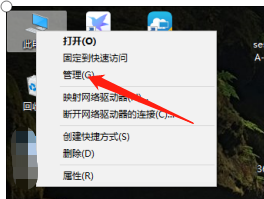
2.在“计算机管理”下找到“设备管理器”。
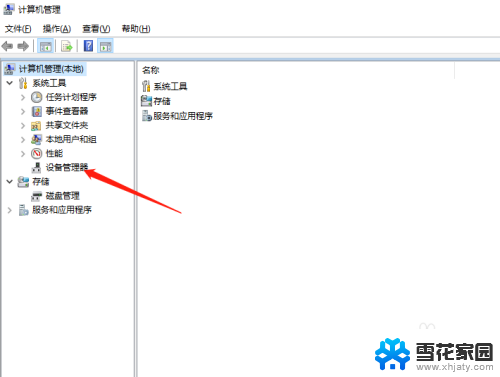
3.“设备管理器”下找到“网络适配器”。
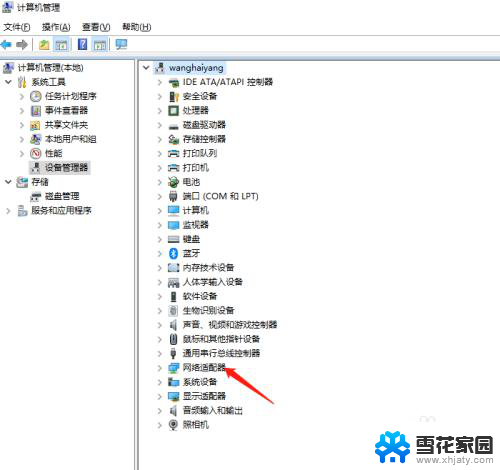
4.找到对应网卡,右键,选择“属性”。
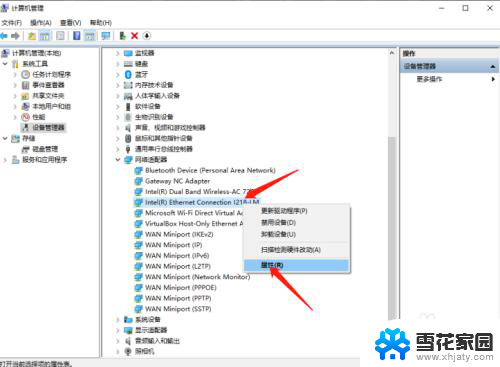
5.将选项卡切到“高级”,属性选择“速度和双工”。
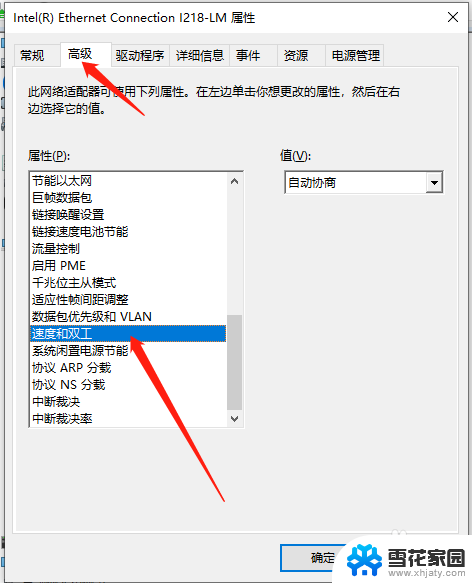
6.下拉“值”选项看到有“1.0Gbps 全双工”字样,说明网卡为千兆网卡。
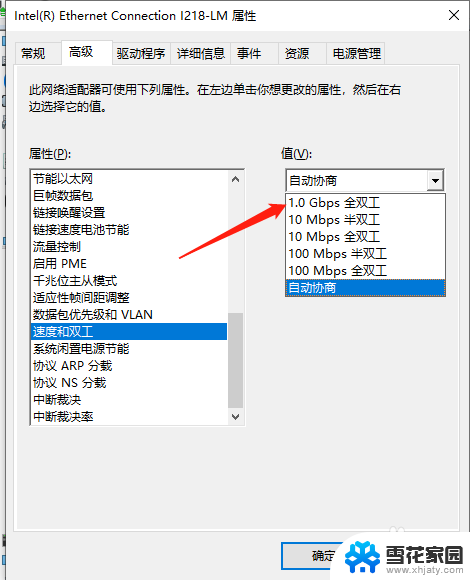
以上就是如何判断自己电脑的网卡是否为千兆网口的全部内容,对于不了解的用户,可以根据小编的方法来操作,希望能够帮助到大家。
怎么看自己电脑网卡是不是千兆网口 怎样查看电脑网卡是不是千兆网卡相关教程
-
 如何查看电脑是不是千兆网卡 怎么分辨电脑网卡是不是千兆网络接口
如何查看电脑是不是千兆网卡 怎么分辨电脑网卡是不是千兆网络接口2024-03-31
-
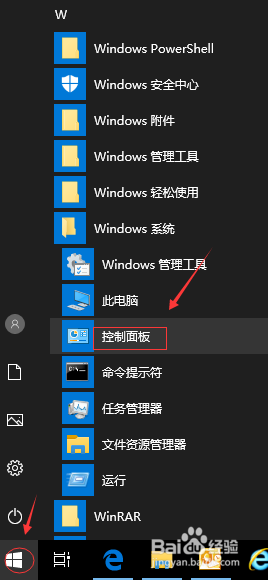 电脑是不是千兆网卡怎么看 如何测试电脑的网络速度是不是千兆
电脑是不是千兆网卡怎么看 如何测试电脑的网络速度是不是千兆2024-04-21
-
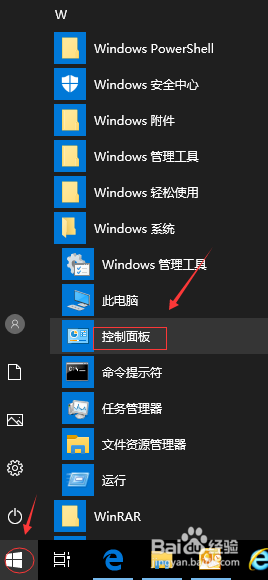 怎么知道电脑网卡是不是千兆 如何确认电脑网卡是否支持千兆网络
怎么知道电脑网卡是不是千兆 如何确认电脑网卡是否支持千兆网络2024-03-28
-
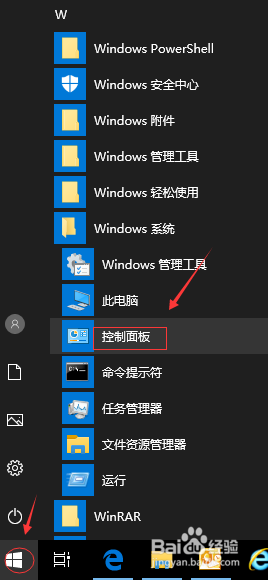 怎么看电脑网卡是不是千兆 如何测试电脑的网络速度是否为千兆
怎么看电脑网卡是不是千兆 如何测试电脑的网络速度是否为千兆2024-02-23
电脑教程推荐